Hướng dẫn thiết kế mô hình Low-Poly trong Blender
Nếu bạn đang thử các kỹ thuật tạo mô hình mới trong Blender, Low-poly có thể là lựa chọn dành cho bạn. Ở bài viết này, chúng ta sẽ tìm hiểu về phong cách thiết kế độc đáo này!
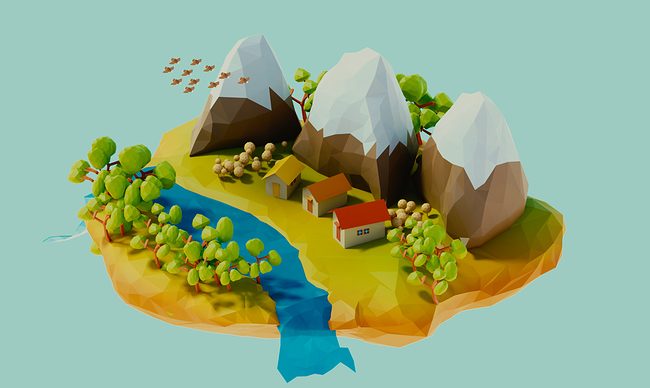
Nguồn: Sai Pavan via Youtube
Low-poly là một kỹ thuật mô hình hóa được sử dụng để dựng lại các đối tượng trong cuộc sống thực theo phong cách nghệ thuật, hình học. “Poly” là viết tắt của polygon (đa giác), và nó đề cập đến số lượng hình dạng trong một lưới. Lưới là sự kết hợp của tất cả các đỉnh, bề mặt và các cạnh tạo nên một đối tượng 3D và các thiết kế low-poly, theo đó, sử dụng một số lượng đa giác thấp trong các mắt lưới của chúng, dẫn đến hình dạng phong cách nghệ thuật đó. Tất cả các mô hình đều sử dụng đa giác, nhưng với các kiểu mô hình khác, lưới có số lượng phần tử cao hơn nhiều, vì vậy hình dạng của các đa giác riêng lẻ ít được chú ý hơn. Thông thường, đối với các mô hình low-poly, một nhân vật sẽ có khoảng 300 đa giác.
Các mô hình low-poly phổ biến trong ngành công nghiệp trò chơi điện tử vì chúng nhẹ hơn để hiển thị và sử dụng trong trò chơi, đồng thời có thể tạo mô hình nhanh hơn. Từ quan điểm thiết kế, mô hình low-poly cho phép nhà thiết kế vượt qua ranh giới về diện mạo của một nhân vật hoặc vật thể, tương tự như việc tạo ra một bức tranh biếm họa về vật thật, đây có thể là một cách thú vị để làm cho cảnh hoặc trò chơi của bạn trông độc đáo. Trong in 3D, low poly cũng là một kỹ thuật phổ biến vì các hình dạng thông thường và thiếu chi tiết nhỏ khiến các đối tượng dễ in. Sự đơn giản của phong cách thiết kế này là một điểm khởi đầu tuyệt vời cho những người mới bắt đầu làm mẫu và in ấn.
Tại sao nên chọn Low-Poly?
Nguồn: ttleung.wordpress.com
Phong cách tạo mô hình của bạn là sự kết hợp giữa kỹ năng kỹ thuật và sở thích nghệ thuật, và cả hai sẽ bị ảnh hưởng rất nhiều bởi số lượng đa giác. Phong cách mô hình của bạn cũng không phải là thứ bạn có thể ép buộc mà là thứ sẽ phát triển và cải thiện theo thời gianvà sự luyện tập của bạn. Tuy nhiên, luôn có các tham số mà bạn cần chọn, chẳng hạn như sử dụng mô hình low- poly, hữu cơ hay bề mặt cứng để tạo đối tượng của bạn. Điều này sẽ ảnh hưởng đến loại sản phẩm và giao diện cuối cùng mà bạn tạo ra.
Có nhiều trường hợp, low-poly là lựa chọn hấp dẫn nhất. Đối với các dự án dài, khi bạn phải tạo hiệu ứng cho rất nhiều khung hình thì mô hình low-poly là một lựa chọn thiết thực. Nó giảm bớt khối lượng công việc và cho phép bạn hoàn thiện hoạt ảnh hơn là dành thời gian tạo các mô hình. Các thiết kế low-poly đặc biệt phổ biến trong các dự án do một nhóm thực hiện, chẳng hạn như tạo mô hình trò chơi trên thiết bị di động. Miễn là phong cách quyến rũ, hoạt ảnh mượt mà và bạn sử dụng bộ đổ bóng tốt, thì low-poly là một lựa chọn tốt để chơi game.
Liên quan đến in 3D, low poly phổ biến để tạo ra các thiết kế đơn giản như xếp hình và cho các đối tượng yêu cầu phun kép. Một số người thích làm bộ in bằng phương pháp này vì nó mang lại cho bộ in một cảm giác thống nhất về phong cách. Những người mới làm quen với in 3D đôi khi bắt đầu bằng cách in các dự án low- poly, vì các hình học đơn giản cho phép bạn tìm hiểu máy và vật liệu in mà không cần lo lắng về các chi tiết nhỏ trong thiết kế.
Low Poly trong Blender

Nguồn: blender.community
Blender là một chương trình tạo mô hình 3D mã nguồn mở miễn phí được nhiều người từ những người yêu thích đến các xưởng phim chuyên nghiệp sử dụng. Ngoài khả năng mô hình hóa, Blender có thể xử lý kết cấu, thiết bị, ánh sáng, hoạt ảnh và mọi thứ liên quan. Đó là một chương trình tuyệt vời để tìm hiểu, cho dù bạn muốn làm việc với các mô hình tĩnh để in 3D hay tham gia vào thế giới hoạt hình và một trong nhiều khả năng của nó là tạo mô hình low-poly.
Quy trình để tạo mô hình của bất kỳ đối tượng nào trong Blender khá tương tự nhau, thay đổi chủ yếu ở mức độ bạn lặp lại các bước. Nhưng thật dễ dàng để bạn nắm bắt và phát triển phong cách của riêng mình với Blender. Vì vậy, hãy xem cách bắt đầu để tạo mô hình low-poly bằng Blender.
Bước 0: Trước khi bắt đầu
- Điều đầu tiên bạn cần trước khi bắt đầu lập mô hình là ý tưởng về những gì bạn muốn tạo mô hình. Nếu đó là một con vật hoặc một hình dạng khó mà bạn chưa làm mẫu trước đây, thì việc sử dụng hình ảnh tham chiếu có thể là một ý tưởng hay. Bạn có thể thêm hình ảnh trong menu Add, nó có thể được sử dụng làm hướng dẫn và xóa đi sau đó.
- Cách tiếp cận tốt nhất khi bạn thực hiện bản vẽ lớp đầu tiên là làm việc trên một trục xác định vuông góc với một mặt phẳng. Bản vẽ lớp đầu tiên này bao gồm việc lấy đúng hình dạng 2D ban đầu, sau đó bạn sẽ tạo hình 3D. Ví dụ: nếu bạn đang làm một con vật, bạn sẽ muốn làm việc trên trục vuông góc với mặt phẳng thẳng đứng, nhưng nếu bạn đang làm việc với một hình dạng mảnh mai, như cây cọ, thì tốt hơn là bạn nên làm việc trên trục vuông góc với mặt phẳng nằm ngang.
Bước 1: Vẽ lớp đầu tiên
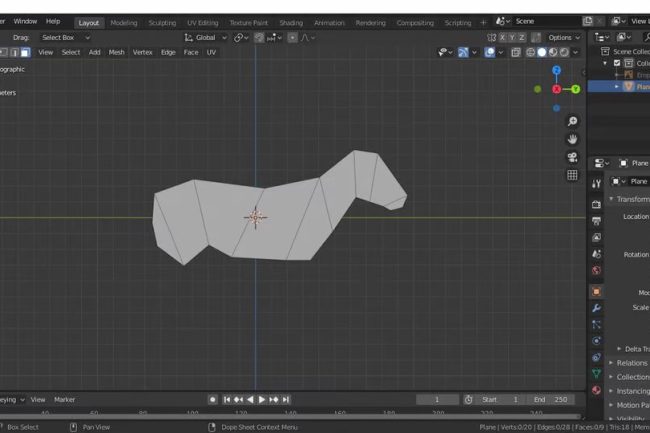
Nguồn: all3dp.com
- Bắt đầu với một mặt phẳng, mà bạn có thể lấy trong menu Add, ở dạng lưới. Bạn sẽ di chuyển xung quanh các đỉnh của mặt phẳng đầu tiên này để có được hình dạng 2D gần đúng của mô hình mong muốn của bạn. Bạn nên thực hiện việc này trong chế độ chỉnh sửa, với chế độ xem mô hình của bạn được đặt thành khung dây và loại lựa chọn của bạn được đặt thành đỉnh.
- Với hình dạng đầu tiên đã sẵn sàng, với công cụ chọn cạnh, chọn một trong các cạnh và nhấn E để đùn một hình khác từ cạnh đó. Di chuyển xung quanh các đỉnh của hình dạng đó cho đến khi chúng ở trong một hình dạng góp phần vào hình dạng cuối cùng mong muốn. Sau đó, lặp đi lặp lại quá trình này cho đến khi bạn có hình dạng 2D ban đầu mong muốn của mô hình.
MẸO
- Quay trở lại với cây cọ, trong trường hợp đó, lớp đầu tiên này có thể chỉ đơn giản là tạo ra một hình ngũ giác hoặc một hình dạng tương tự cho phần đế. Trong trường hợp của một con vật, như một con voi, hình dạng này có thể đòi hỏi nhiều công việc hơn một chút.
- Ý tưởng là ép đùn các hình dạng 2D từng chút một và dần dần định hình chúng thành một bản tái tạo hình học của mô hình mong muốn của bạn. Tuy nhiên, hãy cẩn thận không thêm quá nhiều chi tiết trong lớp đầu tiên này vì ý tưởng là có một phiên bản đơn giản hóa. Quá nhiều chi tiết bây giờ sẽ khiến công việc của bạn khó hơn về lâu dài vì bạn có thể sẽ thêm nhiều hình dạng hơn khi tiếp tục.
Bước 2: Tạo mô hình 3D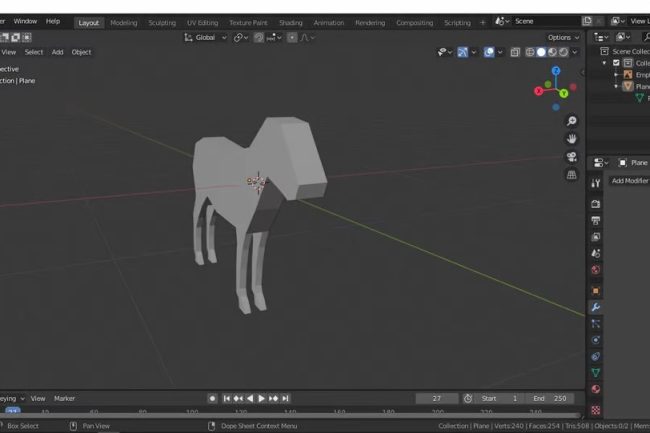
Nguồn: all3dp.com
- Khi cơ sở của bản vẽ 2D của bạn đã hoàn thành, hãy chọn tất cả các mặt của bản vẽ 2D của bạn và nhấn E để đùn nó đến độ dày mà bạn cho là phù hợp. Khoảng cách đùn phụ thuộc vào những gì bạn đang tạo mô hình – một cây cọ sẽ cần phải cao hơn nhiều so với chiều rộng của một con vật.
MẸO
- Việc đùn một mô hình sẽ dễ dàng hơn bằng cách chuyển sang chế độ xem rắn thay vì khung dây và trong khi vẫn kích hoạt tính năng chọn khuôn mặt.
Bước 3: Thêm chi tiết
- Bây giờ bạn có một mô hình 3D. Tuy nhiên, lúc này nó sẽ giống như một khối, không có nhiều chi tiết hoặc không giống với vật thể thật. Nhiệm vụ tiếp theo là chơi với nó cho đến khi nó trông đẹp và chi tiết.
- Một số công cụ hữu ích cần biết là G để di chuyển và S để chia tỷ lệ. Hãy nhớ chuyển đổi giữa chọn cạnh, đỉnh và chọn mặt, tùy thuộc vào những gì bạn muốn di chuyển xung quanh. Một công cụ hữu ích khác là ctrl + R, tạo ra một phần nhỏ cạnh bên trong một khuôn mặt đã có sẵn, cho phép bạn thêm nhiều chi tiết hơn sau này.
MẸO
- Nếu bạn đang làm việc với mô hình đối xứng, bạn chỉ nên lập mô hình một nửa và bằng cách sử dụng công cụ sửa đổi phản chiếu, tự động tạo một nửa còn lại. Nếu bạn muốn các bộ phận được nhân đôi dính vào nhau, bạn nên chọn tùy chọn “Clipping” trong công cụ sửa đổi (ví dụ: bạn sẽ làm điều này để cơ thể động vật gắn hai nửa nhưng không gắn chân của nó, để giữ chúng tách biệt).
- Nếu bạn muốn tạo ra một thứ gì đó giống như một cây sồi, bạn sẽ tạo một mặt phẳng cho phần đế, đùn nó lên đến một điểm nhất định, sau đó chia tỷ lệ nó một chút để nó không chỉ là một hình lăng trụ hình chữ nhật. Bạn thậm chí có thể xoay nó. Từ mặt phẳng mới được tạo ra ở đầu thân cây, đùn lại, v.v. để đạt được hình dạng cuối cùng của thân cây.
Và thế là xong! Phần còn lại là tùy thuộc vào mức độ chi tiết bạn muốn thêm vào mô hình của mình. Nhiều đa giác hơn có nghĩa là chi tiết hơn, nhưng cũng có nhiều thời gian hơn để lập mô hình.
Giảm đa giác
Nguồn: all3dp.com
Nếu bạn thích giao diện low-poly nhưng không muốn tạo mô hình một đối tượng từ đầu, Blender có một cách tạo mô hình low-poly trông hữu cơ hơn bằng cách sử dụng công cụ sửa đổi “Decimate”. Công cụ này làm giảm số lượng đỉnh và mặt của lưới bằng một thanh trượt đơn giản, điều này sẽ tạo ra diện mạo ít đa dạng mà chúng ta đang tìm kiếm.
Sau khi bạn đã tải mô hình có độ phân giải cao hơn vào Blender, hãy nhấp chuột phải vào mô hình đó ở chế độ Object và tìm menu công cụ sửa đổi (biểu tượng cờ lê). Nhấp vào “Add Modifieri> Decimate” để truy cập công cụ. Di chuyển thanh trượt hoặc nhập giá trị và xem hình thức của mô hình thay đổi như thế nào. Khi bạn hài lòng với kết quả, hãy nhấn “Apply”. Chỉ cần đừng đi quá thấp nếu không đối tượng của bạn sẽ không thể nhận ra được nữa! Và hãy cẩn thận: Không thể lấy lại chi tiết đó bằng cách trượt theo cách khác sau khi đã lưu – bạn sẽ phải bắt đầu lại từ đầu.
Lời kết
Nếu bạn đang tìm kiếm một máy tính có cấu hình cao, có thể đáp ứng mọi yêu cầu liên quan để sử dụng Blender, hãy đến với dịch vụ của iRender. iRender là render Farm cung cấp dịch vụ cloud rendering chuyên nghiệp trong việc tối ưu hóa PC cho các tác vụ render, CGI, VFX với hơn 20.000 khách hàng và được đánh giá cao trong nhiều bảng xếp hạng toàn cầu (ví dụ: CGDirector , Lumion Official , Radarrender , InspirationTuts CAD , All3DP ). Chúng tôi cung cấp nhiều loại máy chủ, bao gồm: Bộ xử lý AMD Ryzen Threadripper Pro 3955WX với tốc độ xung nhịp cao3,9 GHz– 4,7GHz và ổ SSD lên đến 2TB để load file của bạn nhanh chóng. Bên cạnh đó, sức mạnh của 2/4/6 /8 GPU NVIDIA RTX 3090 chắc chắn sẽ khiến bạn hài lòng.
Người dùng sẽ kết nối từ xa và toàn quyền điều khiển máy “online”. Sử dụng máy tính từ xa của chúng tôi không khác gì máy tính cục bộ của bạn. Bạn có thể cài đặt bất kỳ plugin nào bạn muốn chỉ một lần duy nhất. Hãy trở thành thành viên của cộng đồng iRender ngay hôm nay để ngừng lãng phí những giờ render vô nghĩa. Chúng tôi thực hiện việc render, sự sáng tạo là của bạn!
iRender – Happy Rendering!
Nguồn: all3dp.com




